Comment suivre les performances d'un site WordPress sans Google Analytics
Publié: 2024-02-01Cherchez-vous un meilleur moyen de suivre les performances sans Google Analytics ?
Google Analytics est l'outil d'analyse le plus utilisé. Mais souvent, cela peut s’avérer excessif pour la plupart des sites Web WordPress, et il peut être difficile de configurer et de trouver les données importantes pour votre site.
Heureusement, il existe des moyens de suivre les performances de votre site et d'obtenir des données analytiques précieuses sans configurer Google Analytics.
Dans cet article, vous découvrirez un moyen simple de suivre les performances d'un site WordPress sans utiliser Google Analytics.
Pourquoi utiliser une alternative à Google Analytics ?
Google Analytics est aujourd’hui l’outil derrière près de 50 % des sites Web. Lorsque la plupart des gens pensent à l’analyse de sites Web, Google Analytics est l’un des seuls outils qui leur vient à l’esprit.
Il s'agit d'un outil populaire qui fournit des données précieuses sur le trafic et les performances. Cependant, même si de nombreux sites Web l’utilisent, il existe de meilleurs outils pour votre site Web.
Voici quelques-uns des inconvénients les plus importants de l’utilisation de Google Analytics :
C'est complexe et difficile à utiliser
Si vous avez passé du temps à utiliser Google Analytics, vous avez probablement dû suivre plusieurs didacticiels pour savoir comment accéder aux données analytiques de base sur votre site. De plus, chaque année, l’outil devient plus complexe.
Être capable de voir les informations de base sur votre site et de configurer le suivi des mesures qui vous sont les plus utiles demande un travail sérieux. Les débutants qui recherchent un outil facile à utiliser qui
A des problèmes avec la confidentialité des données
L'un des inconvénients les plus importants concerne les problèmes de confidentialité liés à Google Analytics. Non seulement il collecte des informations détaillées sur les utilisateurs, mais tous les utilisateurs doivent donner leur consentement en raison des réglementations récentes. Souvent, cela se présente sous la forme d’un slide-in, où les utilisateurs doivent accepter ou refuser.
Peut avoir un impact négatif sur les vitesses de chargement
L'ajout de Google Analytics à WordPress nécessite l'ajout d'un extrait de code à l'en-tête de votre site Web. Ce code de suivi est utilisé pour collecter et surveiller les données de trafic. Le problème est que ce code peut avoir un impact négatif sur la vitesse et les performances de votre site Web.
Mesures de performances importantes du site WordPress à prendre en compte
Vous n'avez pas besoin de Google Analytics, mais vous avez besoin d'une certaine forme d'analyse.
Lorsque vous évaluez d’autres outils d’analyse WordPress, assurez-vous d’avoir accès aux données suivantes :
- Votre volume total de trafic
- Mesures sur site telles que le taux de rebond et le temps passé sur site
- De quels sites/plateformes proviennent vos visiteurs
- Combien de pages ils ont consultées
- Le pays d’origine de vos visiteurs
- Les appareils que les visiteurs utilisent pour accéder à votre site
- Les pages et les publications qui génèrent le plus de trafic
Avec des données comme celles-ci, vous saurez les performances de votre site et il sera beaucoup plus difficile de prendre des décisions stratégiques qui développeront votre site Web.
Heureusement, vous n'avez pas besoin de Google Analytics pour suivre toutes ces données essentielles sur votre site. Il existe toutes sortes d'alternatives à Google Analytics faciles à utiliser qui atténuent tous les inconvénients que j'ai soulignés ci-dessus.
Comment suivre les performances du site sans Google Analytics
Pratiquement tous les sites utilisaient Google Analytics, mais avec les récents problèmes de confidentialité et la complexité croissante de l'outil, de nombreuses nouvelles alternatives sont disponibles, notamment au sein de l'écosystème WordPress.
L'une des alternatives les plus conviviales pour les débutants est Independent Analytics.
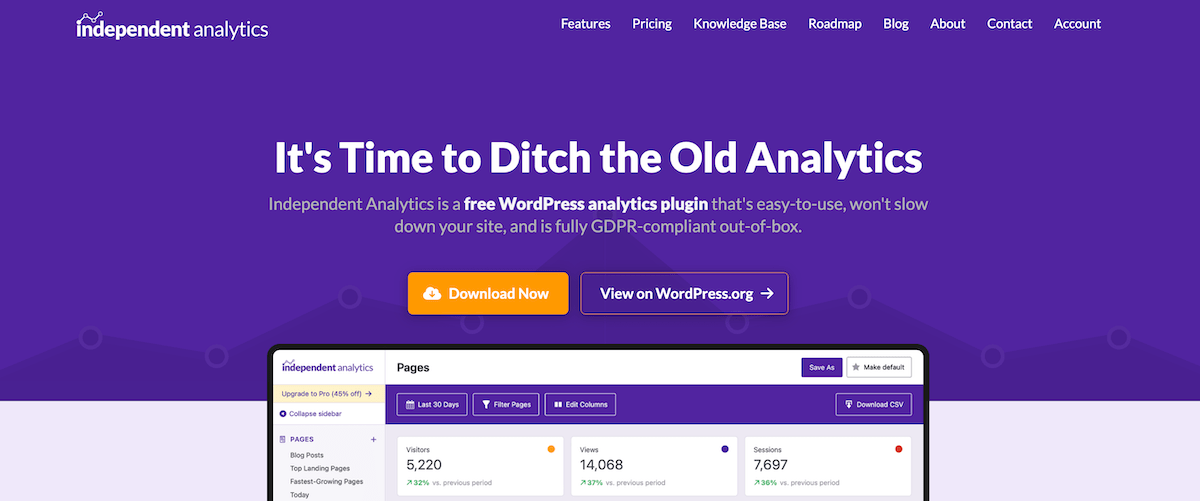
Ce plugin s'exécute entièrement sur votre site, l'installation de scripts de suivi tiers n'est donc pas nécessaire.
Cela ne ralentit pas votre site et n’a pas d’impact négatif sur les performances. De plus, comme il n'utilise pas de cookies et ne stocke aucune information personnelle identifiable sur vos utilisateurs, il est plus respectueux de la vie privée et plus conforme.
Cela peut également rendre vos données analytiques plus précises puisque les utilisateurs n'ont pas besoin d'accepter les cookies pour que les données soient rapportées.
1. Installez le plugin Independent Analytics
La première chose à faire est d'installer le plugin. Il existe une version gratuite disponible qui fournit des données d'analyse de site Web pertinentes qui peuvent suffire à la plupart des utilisateurs.
Cependant, une version premium du plugin est disponible et fournit tout ce que contient la version gratuite, ainsi que des données d'analyse en temps réel, des analyses WooCommerce et des analyses de campagne.
2. Consultez les analyses et les données de performances de votre site Web
Une fois le plugin installé, il vous suffit de cliquer sur l'onglet Analytics de votre tableau de bord WordPress. Cela fournit un aperçu immédiat des données de performances les plus importantes de votre site.
Vous pourrez voir des métriques telles que :
- Nombre de visiteurs, de vues et de sessions du site Web
- Durée moyenne des séances
- Nombre moyen de vues par session
- Taux de rebond
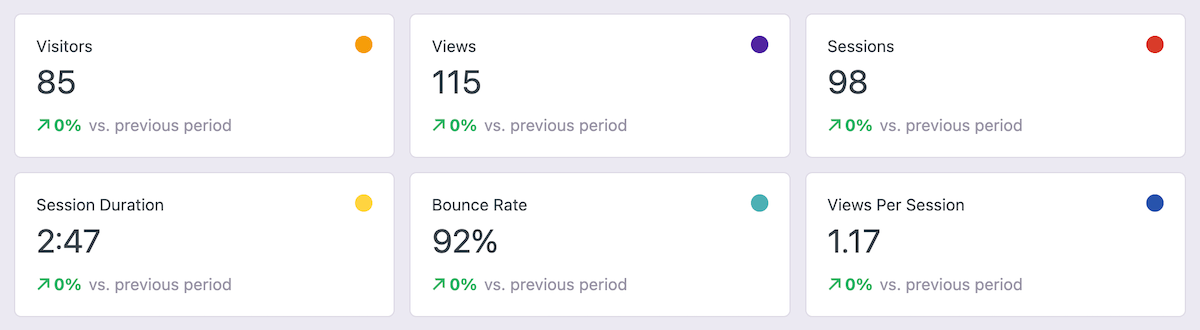
Vous verrez également un graphique qui suit votre trafic au cours des 30 derniers jours. Vous pouvez trier par vues horaires, quotidiennes, mensuelles ou hebdomadaires.
Cela vous permet de voir l'évolution de votre trafic au fil du temps et si vous prenez les bonnes décisions concernant l'augmentation du trafic de votre site Web.
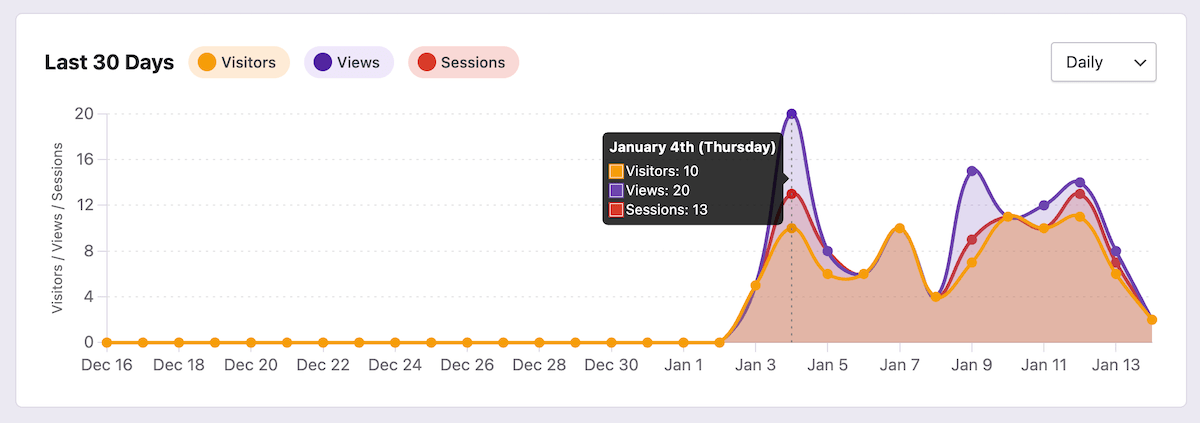
En dessous, vous trouverez une répartition de vos publications et pages les plus populaires. Vous verrez le nombre de visiteurs, de vues et le temps que les visiteurs passent sur chaque publication.

Ces données peuvent être inestimables car elles vous montrent les types de contenu auxquels votre public répond le plus et génèrent le plus de trafic sur votre site.
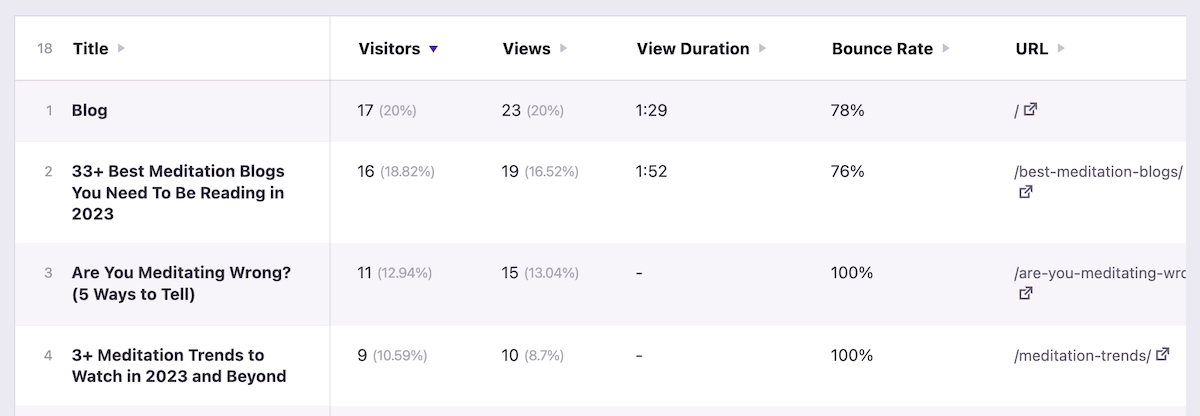
Toutes les données de cet écran peuvent être triées, filtrées et personnalisées selon vos besoins. Par exemple, vous pouvez trier par auteur, rechercher 404 pages, afficher les types de publications personnalisés, etc.
Dans la colonne de gauche sous le menu Pages , vous pouvez trier vos données de trafic et de performances par articles de blog, pages de destination, pages à la croissance la plus rapide et données actuelles de votre site.
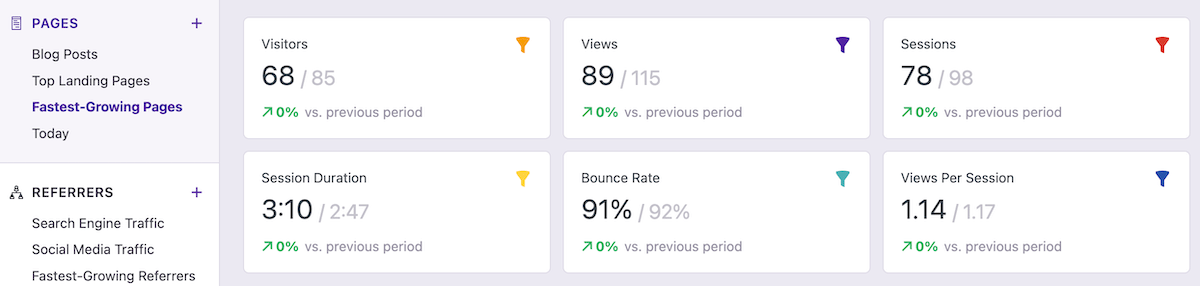
Cliquez sur l'option de menu correspondante et les données de votre site changeront sur l'écran principal. Cela vous permet de voir rapidement vos pages et publications les plus performantes sans avoir à parcourir une page de paramètres complexe.
Données de référence
Ensuite, vous pouvez voir quels sites et plates-formes envoient le plus de trafic à votre site Web WordPress en cliquant sur l'option de menu Référents . Cela vous montre une répartition des moteurs de recherche, des sites et des réseaux de médias sociaux qui vous envoient du trafic et comment ce trafic fonctionne.
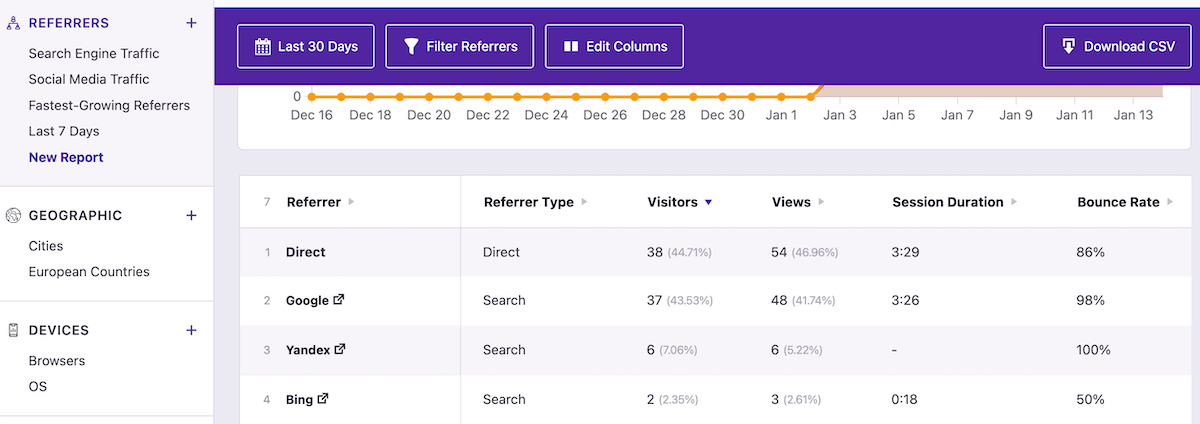
Ces données vous aident à identifier les canaux les plus précieux et les domaines sur lesquels vous devez concentrer votre temps et votre énergie.
Vous pouvez approfondir le trafic de vos moteurs de recherche et celui de vos réseaux sociaux en cliquant sur les options du menu de gauche.
Données géographiques
En cliquant sur l'option de menu Géographique , vous obtenez une répartition des pays dans lesquels se trouvent vos visiteurs. Vous verrez une vue cartographique et une vue graphique qui montrent les performances du trafic dans chaque pays.
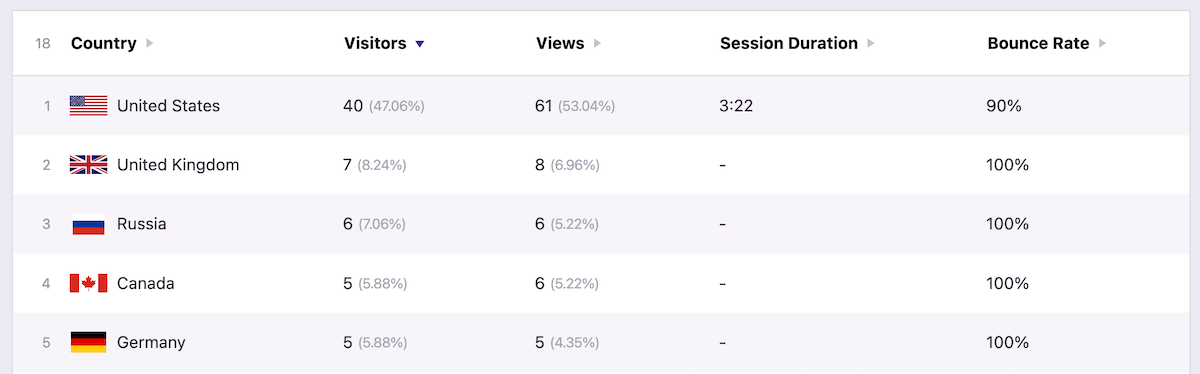
Vous pouvez affiner davantage ces régions en cliquant sur les options de menu Villes ou Pays européens . Ces données vous aideront à mieux comprendre d'où vient votre public et les langues qu'il parle.
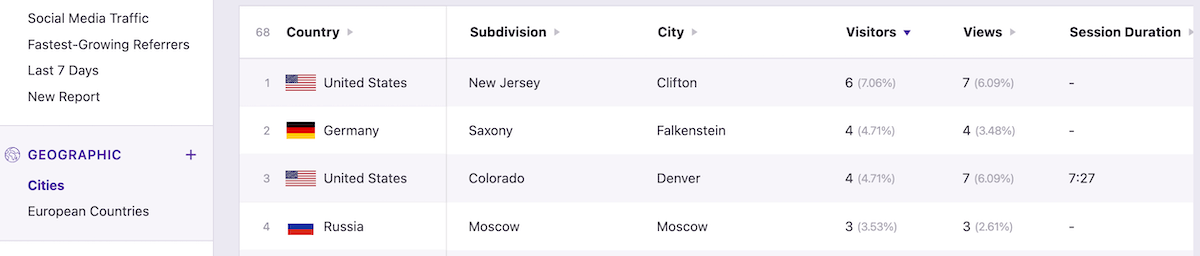
Données sur l'appareil et le système d'exploitation
Comprendre les appareils et les systèmes d'exploitation que les gens utilisent pour visiter votre site peut vous aider à créer une meilleure expérience utilisateur. L'amélioration de votre expérience utilisateur amène les visiteurs à passer plus de temps sur votre site, améliorant ainsi les statistiques importantes sur la page.
De bonnes mesures sur la page conduisent non seulement à un plus grand nombre de visiteurs et à une marque plus forte, mais ces signaux suggèrent à Google que votre site est de qualité, ce qui peut conduire à un meilleur classement et à plus de trafic.
Cliquez sur l'onglet Appareils pour afficher la panne de votre appareil. Vous verrez quels appareils vous envoient le plus de trafic sur ordinateur, mobile et tablette, ainsi que les performances de ce trafic.
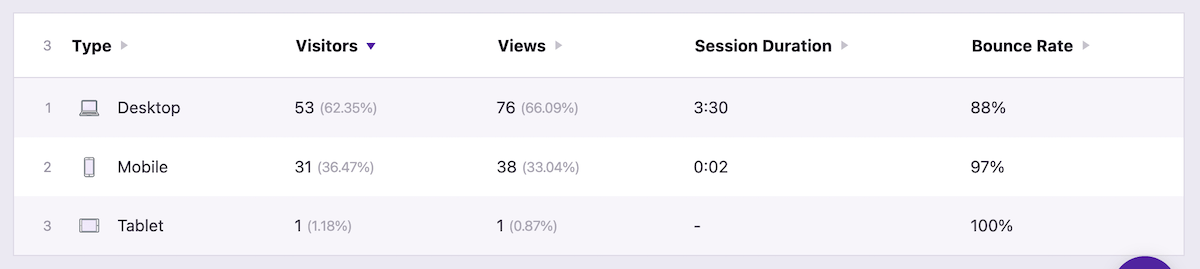
Pour obtenir encore plus de précision, cliquez sur les options du menu Navigateur ou Système d'exploitation pour obtenir un aperçu détaillé des navigateurs Web et des systèmes d'exploitation individuels que vos utilisateurs préfèrent.
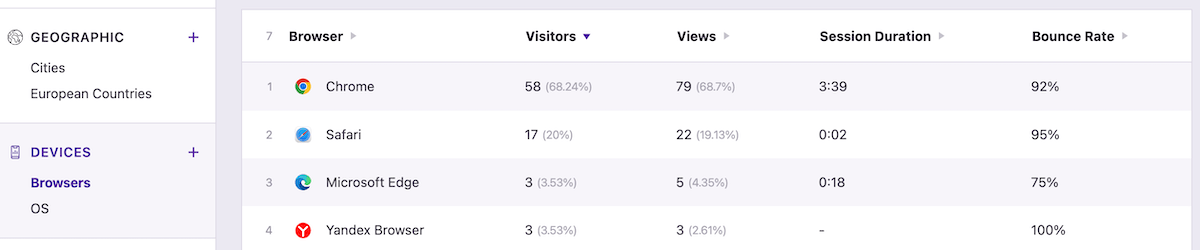
Données d'analyse et de performances premium
Comme vous pouvez le constater, Independent Analytics vous fournit une tonne de données d'analyse et de performances de trafic précieuses qui rivalisent avec Google Analytics. Mieux encore, il le fait sans ralentir votre site ni effectuer de configuration de site. Ça marche !
La version premium du plugin fournit encore plus de données dont certains propriétaires de sites auront besoin pour améliorer encore davantage leurs sites.
Avec la version premium, vous pouvez créer et suivre les URL de campagnes, afficher les analyses WooCommerce, consulter vos statistiques en temps réel et générer des rapports mensuels automatisés par e-mail.
L'accès aux données des rapports de campagne vous aide à évaluer les performances de vos campagnes, afin que vous puissiez mesurer plus efficacement votre retour sur investissement sur les campagnes marketing.
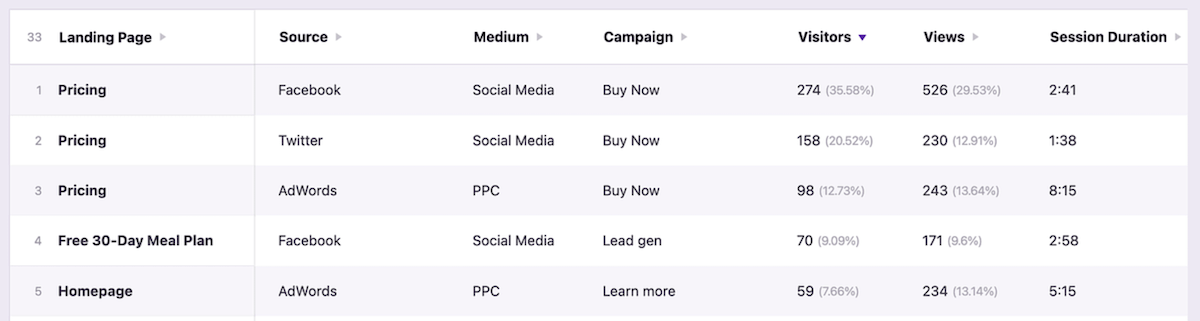
C'est ça
Apprendre à suivre les performances d’un site WordPress sans Google Analytics est un excellent moyen d’obtenir des données analytiques utiles sans les inconvénients de la lenteur du site et d’autres problèmes de confidentialité.
Le moyen le plus simple de procéder consiste à utiliser le plugin Independent Analytics. Non seulement il vous fournit des données détaillées sur les performances et les analyses du site, mais aucune configuration technique n'est requise. Installez le plugin et vous êtes prêt à partir.
Bien sûr, vous êtes toujours invités à expérimenter et à tester d’autres plugins d’analyse WordPress pour voir lequel fonctionne le mieux pour les objectifs de votre site Web.
